TC-Shell は、パラメータとパラメータ値を使用して、Windowsコマンドラインから起動する必要があります。

|
TC-Shellのコマンドラインパラメータは大文字と小文字を区別します。 |
パラメータを起動する
|
-help |
利用可能なパラメータの出力 |
|
-ワークスペース <workspaceFile> |
ワークスペースファイルへのパス。 |
|
-login <username> <password> |
ユーザー名とパスワードを用いたログイン。もしくは、必要に応じてログインの対話型質問とパスワードがあります。このパラメータでは大文字と小文字が区別されます。 Tricentis Server Repository のワークスペースを開くには、以下の行に記載されているように、ログインの代わりに認証を使用してください。 |
|
-auth <personalAccessToken> | <clientID>:<clientSecret> |
Tricentis Server Repository のワークスペースを開くために認証してください。個人アクセストークンまたはClientID とクライアントシークレットのいずれかを入力します。 |
|
-record <recordScriptPath> |
すべてのインタラクティブな入力がテキストとして保存されるファイルへのパスです。このファイルはスクリプトモードで直接使用することができます。 |
|
-loglevel <loglevel> |
イベントログをフィルタリングするためのログレベルを指定します。<loglevel> パラメータには、以下の値を使用することができます:
デフォルトのログレベルは 4 です。 |
|
<tcscriptPath> |
任意の数の TC-Shellスクリプトファイル。スクリプトが指示されていない場合、TC-Shell はインタラクティブモードで起動します。 |
|
指定されたワークスペースのヘルスチェックを実行します。 |
|
|
-codepage <number> |
対話型モードで使用するコードページを設定します(see chapter " インタラクティブモードでの作業")。 |
|
-codepage ? |
現在使用されているコードページと、使用可能なすべてのコードページを表示します。 |
|
-executionmode |
Tosca Commanderを読み取り専用モードで開きます。テストの実行に必要な操作のみが可能です。 |
|
-restoredbbackup |
リポジトリを対話型モードで復元します(see chapter " リポジトリのバックアップと復元")。スクリプトモードと同様に、プロセスに必要な情報を含む.tcs ファイルを指定することができます。 |
|
-リビジョン <revision> |
特定のリビジョンでワークスペースを作成します。 |
|
-slimWS |
すべてのオブジェクトがデフォルトで無効になっているマルチユーザーリポジトリ(see chapter "マルチユーザーのワークスペースを作成する")のワークスペースを作成します。 |
|
-firstadmin <username> <password>. |
新しい共通レポジトリを作成する際に、第一管理者のユーザー名とパスワードを指定します。 |
|
-waitforcompacting |
Tosca Commander はワークスペースの圧縮が終了するまで待機します (see chapter "コンパクトワークスペース: ") 。 このコマンドがないと、 Tosca Commander はBackground Compactingを終了します。 |
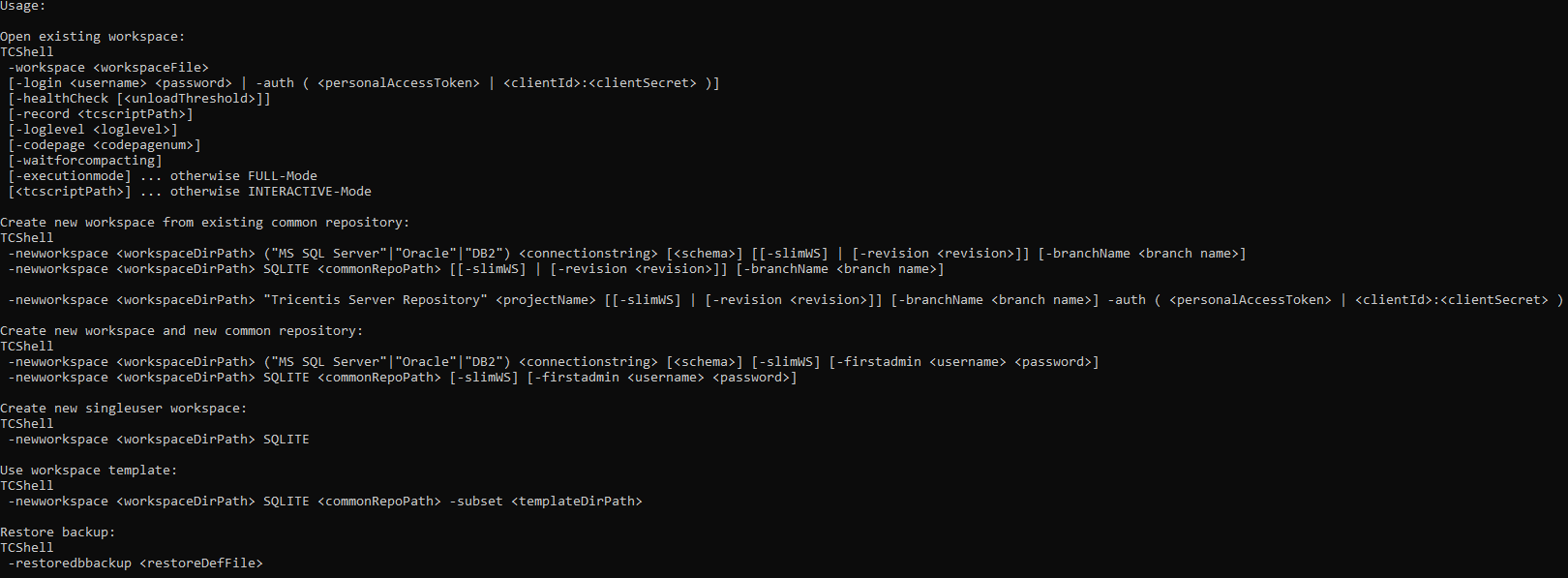
TCShellの使用
MS SQL Server、Oracle、DB2、またはSQLite のワークスペースを作成します。
TCShell.exe ファイルを使用すると、新しいMS SQL Server、Oracle、DB2、またはSQLiteワークスペースを作成することができます。レポジトリの種類に応じて、パラメータに特定の値を指定する必要があります。
MS SQL Server、Oracle、DB2ワークスペースを作成する
MS SQL Server、Oracle、またはDB2には、以下の必須パラメータ値を使用します。
-newworkspace <workspaceDirPath> ("MS SQL Server" | "Oracle" | "DB2") <connectionstring> [<schema>]
|
パラメータ値 |
説明 |
|---|---|
|
<workspaceDirPath> |
ワークスペースが作成されるディレクトリへのパス。 |
|
("MS SQL Server" | "Oracle" | "DB2") |
レポジトリタイプを選択します。 |
|
<connectionstring> |
データベースに接続するための文字列。通常、構文は次のいずれかです。 "Server=;Database=;UID=;PWD=;" (DB2, MS SQL Server または "Data Source=;User Id=;Password=;" (Oracle) |
|
[<schema>] |
データベース・スキーマの使用を指定します。 |
SQLiteには、以下の必須パラメータ値を使用します。
-newworkspace <workspaceDirPath> SQLITE [<commonRepoPath>]
|
パラメータ値 |
説明 |
|---|---|
|
<workspaceDirPath> |
ワークスペースが作成されるディレクトリへのパス。 |
|
SQLite |
レポジトリタイプを選択します。 |
|
[<commonRepoPath>] |
ローカルのマルチユーザーレポジトリ SQLite へのパス。 シングルユーザーワークスペースを作成するには、この値を省略するか、引用符 " " を指定します。 |
例:新しいワークスペースを作成する
以下の例では、 TestWorkspace という新しいワークスペースを作成します。

例:新しいワークスペースを作成する
Tricentis Server Repository で新しいワークスペースを作成する
Tricentis Server Repository を使用して新しいワークスペースを作成するには、以下の値をご利用ください。
-newworkspace <workspaceDirPath> "Tricentis Server Repository" <projectId> -auth <personalAccessToken> | <clientID> <clientSecret>:
|
パラメータ値 |
説明 |
|---|---|
|
<workspaceDirPath> |
ワークスペースが作成されるディレクトリへのパス。 |
|
<projectName> |
Tosca Administration Console のプロジェクト概要セクションにおけるプロジェクトの名前。 |
|
<personalAccessToken> |
または、以下に説明するようにClientID とクライアントシークレットを使用します。 |
|
<clientID> |
|
|
<clientSecret> |
|
ワークスペーステンプレートを使用します。
新しいワークスペースを作成し、サブセットをワークスペーステンプレートとしてインポートするには、以下のパラメータを使用します。
-subset <templateDirPath> -newworkspace <workspaceDirPath>
|
パラメータ値 |
説明 |
|---|---|
|
<templateDirPath> |
ワークスペーステンプレートとして使用するサブセットのディレクトリへのパス。 |
|
<workspaceDirPath> |
ワークスペースを作成するディレクトリへのパス。 |
その後にワークスペースの種類に応じたパラメータが続きます。
この例では、 Standard.tsu ファイルをワークスペーステンプレートとして使用し、 new_tcshell_workspace という名前の新しい SQLITEシングルユーザーワークスペース作成します。
tcshell.exe -subset C:\Tosca_Projects\ToscaCommander\Standard.tsu -newworkspace C:\Tosca_Projects\Tosca_Workspaces\new_tcshell_workspace SQLITE追加パラメータを実行する
新しいワークスペースを作成したら、それを開いて追加パラメータを実行する必要があります。

例:ワークスペースを開く
新しいブランチを作成する
TC-Shellでブランチを作成すると、複数のバージョンのテスト中のシステムで同時に作業することができます。これを行うには、オプションのパラメータ -branchName を使用します。
